Word là phần mềm soạn thảo văn bản quen thuộc và cực kỳ quan trọng nhất là đối với những người làm việc văn phòng. Word có rất nhiều thủ thuật mà khi nắm được sẽ hỗ trợ bạn rất nhiều trong soạn thảo văn bản, đẩy nhanh tốc độ làm việc. Trong bài viết này, Seo Là Lên sẽ hướng dẫn bạn cách vẽ đường thẳng trong word nhanh chóng, đơn giản nhất.
Xem thêm: 2 Cách vẽ sơ đồ trong word 2007, 2010, 2013, 2016, 2019
Hướng dẫn vẽ đường thẳng trong Word
Đối với hầu hết các phiên bản word thì cách kẻ đường thẳng đều giống nhau. Bạn chỉ cần làm theo đúng các bước như sau:
Bước 1: Mở Words bằng cách nhấp 2 đúp chuột trái hoặc 1 đúp chuột phải => Open.
Bước 2: Mở thẻ Insert. Màn hình sẽ hiển thị thông tin => chọn Shaper => Line.
Bước 3: Kẻ đường thẳng bằng cách đặt trỏ chuột tại vị trí cần vẽ đường thẳng rồi thả và vẽ chuột theo nhu cầu của mình.
Bước 4: Định dạng đường thẳng. Bạn định dạng màu sắc và độ dày cho đường vừa kẻ bẳng cách nhấp chuột phải vào đường kẻ => chọn Format Shape.
Bước 5: Lựa chọn định dạng phù hợp cho đường kẻ. Bạn nhấp vào Line và chọn:
- Chọn Solid line để lựa chọn đổ màu cho đường thẳng
- Chọn Color để lựa chọn màu sắc cho đường thẳng.
- Chọn mục Width lựa chọn độ dày cho đường thẳng.
- Chọn mục Dash type lựa chọn kiểu đường thẳng.
Sau khi định dạng xong, nếu bạn có nhu cầu vẽ biểu đồ, sơ đồ thì có thể kết hợp giữa nét liền và nét đứt.
Để chèn thêm văn bản vào bạn chỉ cần di chuột đến mục Text Box sau đó soạn thảo văn bản như bình thường.
Một số “ mẹo” khi kẻ đường thẳng mà bạn cần biết
Dưới đây là một số mẹo hữu ích giúp bạn kẻ đường thẳng trong word chính xác và nhanh chóng hơn.
Khi kẻ đường thẳng bạn nên kết hợp với giữ phím Shift để đường thẳng không bị lệch. Khi không giữ phím Shift thì đường thẳng dễ bị lệch, bạn sẽ mất nhiều thời gian để căn chỉnh chúng. Cách làm này chỉ nên áp dụng khi kẻ đường thẳng ngang hoặc đứng.
Trên đây là cách vẽ đường thẳng trong word chi tiết, đơn giản nhất. Hy vọng bài viết đã cung cấp được nhiều thông tin hữu ích cho bạn đọc! Trân trọng!


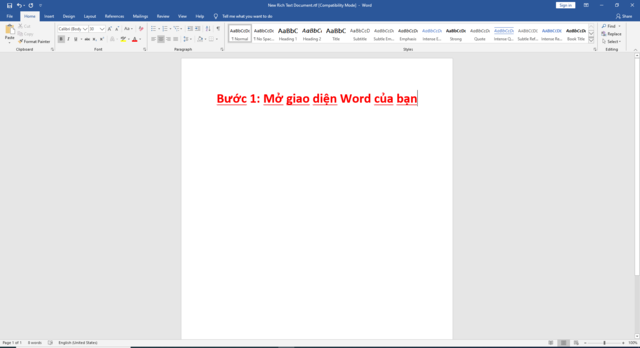
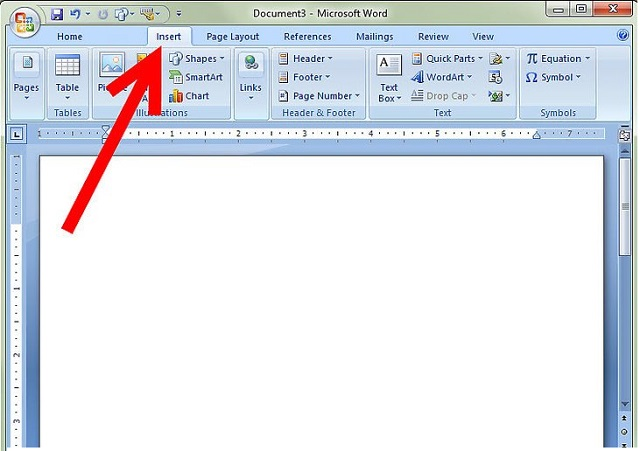
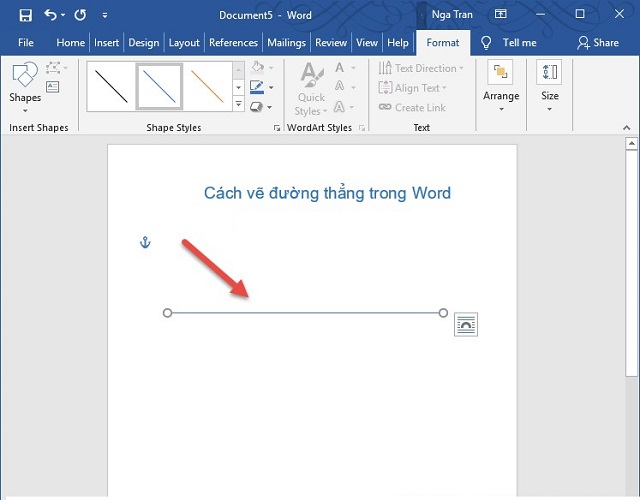
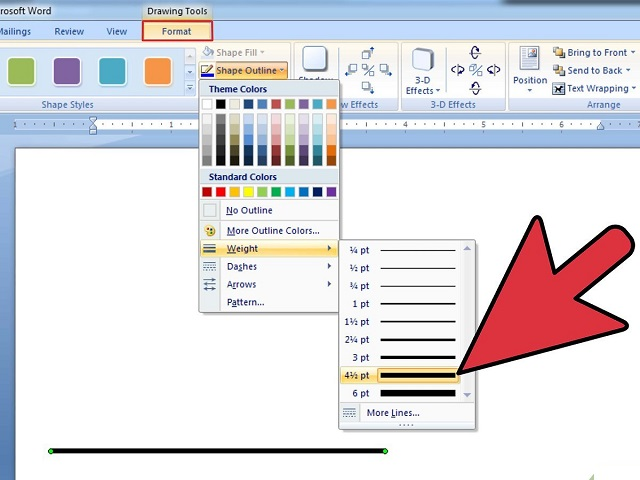
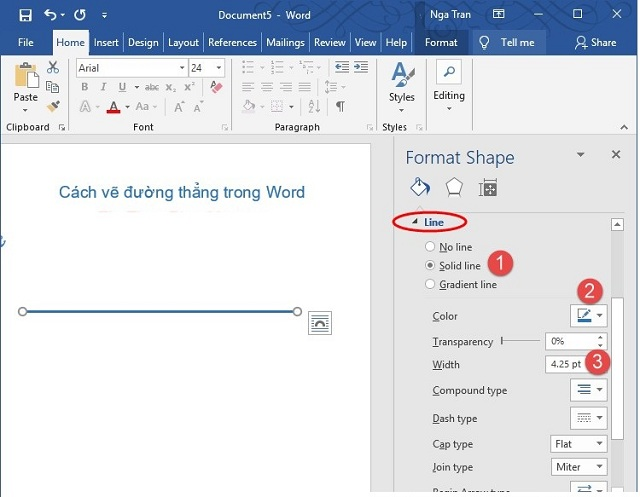
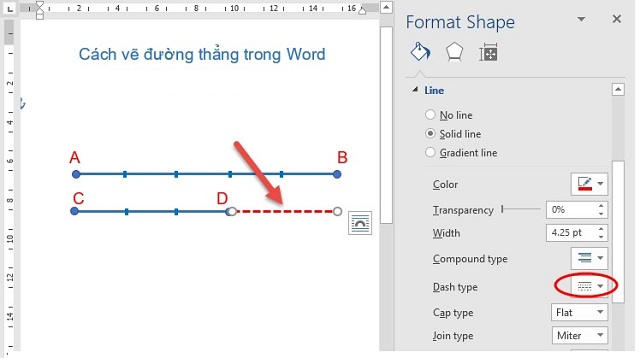








![50+ Đề thi học kì 2 Toán 11 năm 2022 mới nhất [Có đáp án]](https://seolalen.vn/wp-content/uploads/2022/09/de-thi-hoc-ky-2-lop-11-mon-toan-120x86.jpg)



